【转载存档】Kindle 3 (3.4.1) 安裝多看 2014
原文:https://tsai.it/archives/2015/05/install-duokan-2014-on-kindle-3-3-4-1/
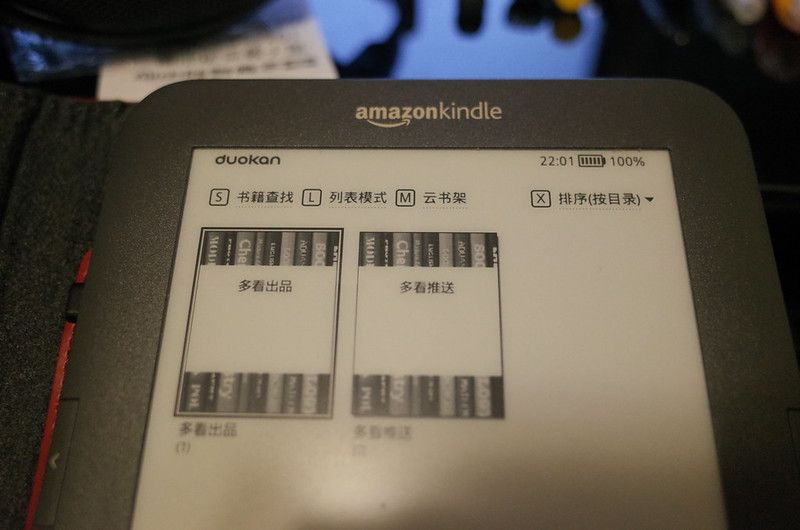
▲【在 Kindle 3 上用多看閱讀】
最近在多看看書看得蠻開心的,本來想把去年買的 Kindle Paperwhite 也灌上多看系統(電子紙總是比手機螢幕看起來舒服點),但照目前的多看系統的支援程度來看,還得把 KPW2 降版到 5.4.3.2 才能安裝(目前 KPW2 用的 5.6.1 版還沒辦法破解),有點擔心搞成磚要維修有點麻煩,所以遲遲不敢動手,忽然想到有一台舊的 Kindle 3,平時也沒在用了,可以拿來試試,於是有了以下的嘗試。
下載:官方最新的多看閱讀 R4.13
按照官方的安裝說明,K3 3.3 版可以不需要先越獄,只要把安裝包的 DK_System 目錄和升級包的 bin 文件放到 Kindle 的目錄下,再從 Kindle 系統中進行 “Update Your Kindle” 即可,老實說還蠻方便的,但我的已經被自動升級為 3.4.1 了,也看到有人回報 K3 升到 3.4.1 版後可能不能這麼做(所以我也就沒試了),得先越獄才行。
詳細的步驟似乎不好找,整理如下:
基礎資訊
- Kindle 3, ver. 3.4.1
- Mac OS X 10.10.3
越獄及相關的程式可以見 mobileread 論壇:http://www.mobileread.com/forums/showthread.php?t=225030
- Kindle 2/DX/DXG/3 JailBreak (kindle-jailbreak-0.13.N-r11963.tar.xz)
- USBNetwork Hack (kindle-usbnetwork-0.56.N-r11977.tar.xz)
- Mobileread Kindlet Kit (Dev certs & Kindlet JB) (kindle-mkk-20141129-r11963.tar.xz)
- KUAL (KUAL-v2.5.17-gbb480e3-20150319.tar.xz)
越獄
解開 jailbreak 安裝包後,找到相對應的 bin 檔,以 Kindle 3 Wifi 版來說,就是 Update_jailbreak_0.13.N_k3w_install.bin,將 K3 和電腦連線後,放到 kindle 的根目錄下,將 Kindle 退出後,進行 “Update Your Kindle”。
安裝 KUAL
解開 KUAL 安裝包後,將 KUAL-KDK-1.0.azw2 檔案放到 Kindle 下的 documents 目錄裡,當成一本電子書來操作。但為了可以正常操作而不出現 “The device is not registered as a Test Kindle to run this title. Please ask the developer to add this device to the list of registered Test Kindles.” 的錯誤,在使用前,要先安裝下面的 Mobileread Kindlet Kit。
其實 KUAL 不是個必要的軟體,但可以比較方便開關 USBNetwork,所以我還是裝了。
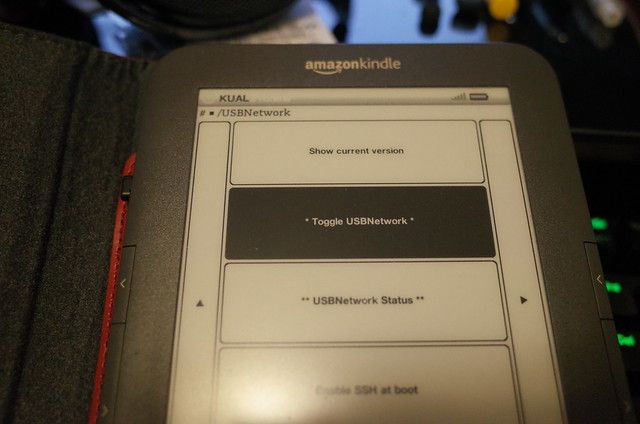
▲【用 KUAL 來啟動 USBNetwork】
安裝 Mobileread Kindlet Kit, USBNetwork
解開 Mobileread Kindlet Kit 安裝包後,將 DevCerts 中的,符合 Kindle 版本的 bin 檔,以 Kindle 3 Wifi 版來說,就是 Update_mkk-20141129-k3w-B008_install.bin,放到 kindle 的根目錄下,將 Kindle 退出後,進行 “Update Your Kindle”。
同樣道理,USBNetwork 的就是 Update_usbnetwork_0.56.N_k3w_install.bin 檔,安裝方法同上。
設定 USBNetwork
其實 USBNetwork 的原理是讓 Kindle 變成一張 USB 網卡,連線後可以透過 ssh / telnet 等等 command line 的方式來控制 Kindle 本身這台 Linux 裝置。還沒有開啟 USBNetwork 功能時,和電腦連接的 Kindle 會是一個 USB 儲存裝置,USBNetwork 的設定檔是在 Kindle 中的 /usbnet/etc 下。
先看 /usbnet/etc/config 檔,如果有需要直接透過 WIFI 和 Kindle 連線的人,可以將 USE_WIFI, USE_WIFI_SSHD_ONLY 等改為 “true”,但我是用 USB 網卡的方式連的,所以先不動,這個檔還可以看到 USB 網卡的 IP 設定:
HOST_IP=192.168.2.1
KINDLE_IP=192.168.2.2
會講到個設定是因為很多人都說 Kindle 的 USBNetwork 預設的 IP 是 192.168.15.244,但我怎麼連就是連不上,可能是不同版本之間的差異吧?
因為 ssh 連線會需要 Kindle 的 root 密碼,但這樣也太麻煩了,所以採用大部份人的方式,將自己的 ssh key 放到 Kindle 裡的 /usbnet/etc/authorized_keys 中(製作 ssh key 的方法就不贅述)。
先將 Kindle 退出,在 KUAL 中將 USBNetwork enable ,此時再接回 USB 線 Kindle 就會變成一張 USB 網卡,在 Mac 的網路設定中,可以看到一個新的網路連線 “RNDIS/Ethernet Gadget” (如果是 Windows 的使用者可能需要另外安裝驅動程式),將其網路設定改為(如下圖):
- IP: 192.168.2.1
- Netmask: 255.255.255.0
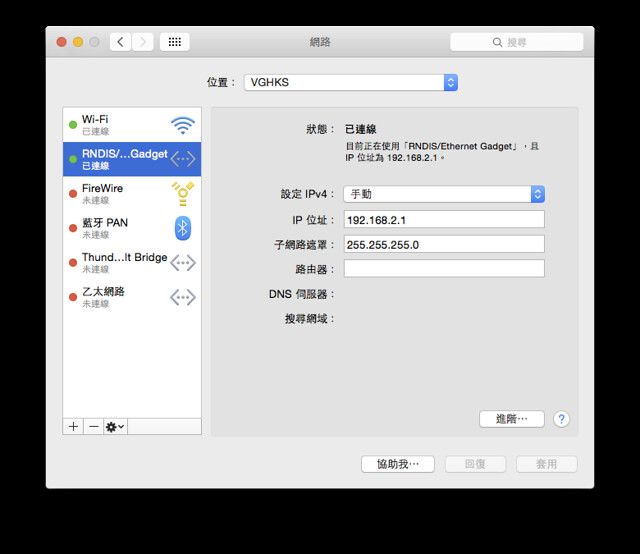
此時就可以用 ssh 連線到 Kindle 上了。
$ ssh root@192.168.2.2 Welcome to Kindle! ################################################# # N O T I C E * N O T I C E * N O T I C E # ################################################# Rootfs is mounted read-only. Invoke mntroot rw to switch back to a writable rootfs. ################################################# [root@kindle root]#
但實際測起來,好像有時不那麼靈光,會發生 Connection timed out 的問題,原因不明,但重連後又好了。
提示一個小技巧,如果想查 Kindle 目前的 IP, 可以進入 Setting 頁面,輸入 Alt + U Q Q 開啟 711 Page,這種沒有數字鍵的鍵盤用的是這樣的解法也蠻有趣的。
透過 ssh 安裝多看 2014
透過 ssh 連上 Kindle 後,執行:
$ sh /mnt/us/DK_System/install/DuoKanInstall.sh
我執行的過程中似乎有一些錯誤(如下),不過之後也沒發生什麼問題,或許可以忽略吧!
cat: can't open '/proc/mac_addr': No such file or directory FATAL: Error inserting g_file_storage (/lib/modules/2.6.26-rt-lab126/kernel/drivers/usb/gadget/g_file_storage.ko): Device or resource busy
過了一陣子,可能要 5–10 分鐘,看到:
We're switching back to USB MS, so if you're wondering why your terminal is frozen, go read the docs!
系統會自動重開機,然後就會進入多看系統了。
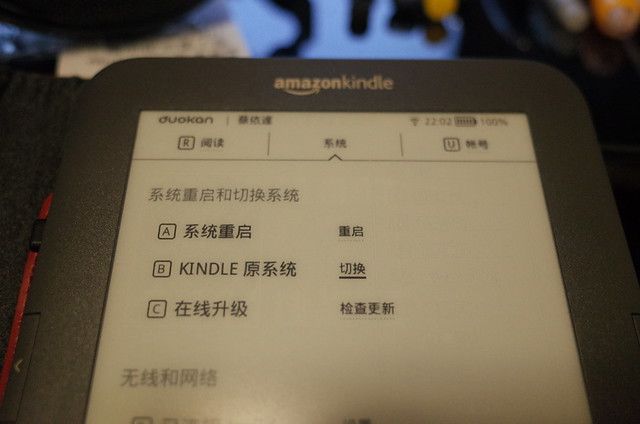
▲【也可以切換回 Kindle 原系統】
使用感覺
會想安裝多看主要是他有方便的繁簡互換功能(Amazon 加油啊,我也很想繼續支持你的),可以朗讀也不錯,但都拿 Kindle 了,也不會想用這功能。不過中文字在 Kindle 上的顯示,連 212 ppi 的第二代 KPW 都覺得差強人意了,更何況是 167 ppi 的 Kindle 3,雖然電子紙的閱讀體驗好,但字體渲染的效果又把分數扣回來了。
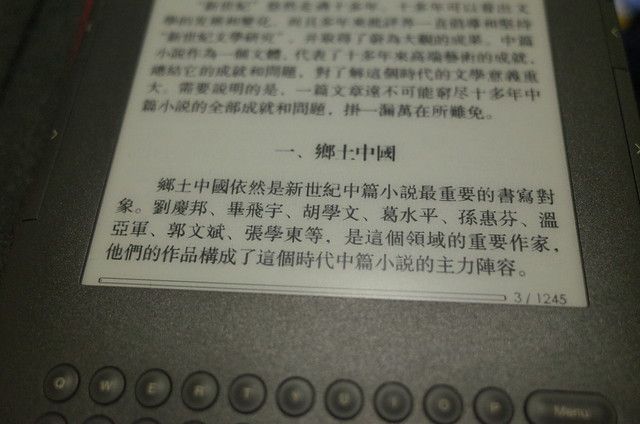
▲【在 Kindle 3 上用多看閱讀】Kindle 3 的解析度只有 212 ppi, 用來呈現中文字難免有些吃力。
多看現在和小米的帳號合併,最開始登入時會用到他的瀏覽器,老實說還蠻難用的,輸入法一直跳不出來,最後是整台機器重開才成功,幸好這個程序只要進行一次就好。
自從買了 KPW 後,基本上就不用 K3 了,希望裝了多看的 K3 會有浴火重生的感覺囉。
